Hört sich nach einer erstklassigen Sicherheitsfunktion an: Der sogenannte Smartscreen-Filter von Windows 10 schützt Sie automatisch im Hintergrund bei Ihren Ausflügen ins Internet. Trotzdem sollten Sie den Filter besser abstellen.
Der „Smartscreen-Filter“ ist ein fester Bestandteil von Windows 10, von dem neben dem Internet Explorer auch der modernere Edge-Browser profitieren sollen. Seine Aufgabe: Er warnt vor betrügerischen Internetseiten, die Ihnen geheime Anmeldedaten entlocken sollen, so genannten Phishing-Seiten. Ebenso schlägt er Alarm, wenn sich auf einer Internetseite Schädlinge verstecken, die Ihren Computer angreifen wollen. In beiden Fällen erscheint eine Warnmeldung.
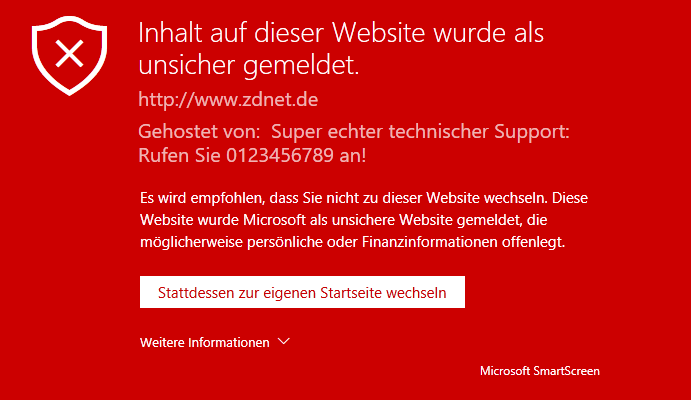
Smartscreen warnt vor windigen Downloads…
Ebenso warnt der Smartscreen-Filter vor verseuchten Dateien, die zum Herunterladen animieren. Versuchen Sie eine Datei zu überspielen, blockt er direkt den Download, wie in diesen Meldungen zu sehen:


…und blockt den Start von gefährlichen Programmen
Auch den Start von potentiell gefährlichen Programme, die sich bereits auf Ihrem Computer befinden, kann Smartscreen verhindern, wie hier:
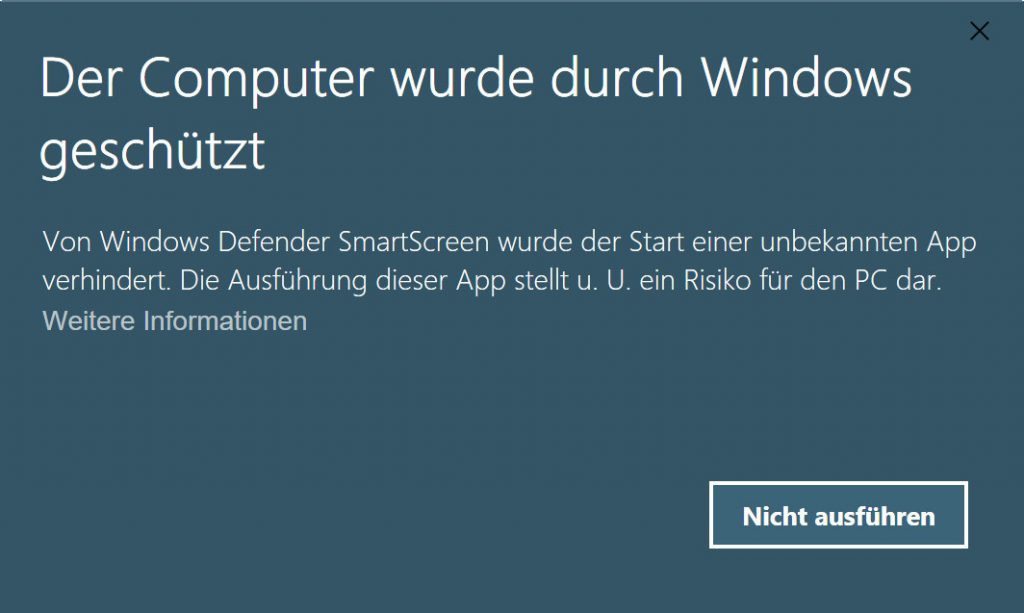
Lizenz zum Schnüffeln
Der Haken an der Sache: Damit das funktioniert, muss Microsoft wissen, welche Internetseite Sie gerade besuchen wollen. Diese Informationen schickt Windows 10 also vorab an einen Microsoft-Server, auf dem dann die aufgerufene Seite mit einer schwarzen Liste abgeglichen wird. Das bedeutet: Egal ob Krankheiten, Glückspiele oder andere Geheimnisse – Microsoft weiß über alle Ihre besuchten Internetseiten bestens Bescheid (zumindest, wenn Sie Edge oder den Internet Explorer einsetzen). Darüber hinaus erfährt Microsoft alles über Ihre installierten Programme sowie Ihre aktuelle IP-Adresse.
Smartscreen besser abschalten
Microsoft gelobt zwar, die gesammelten Daten nach einer geraumen Zeit zu löschen. Aber das kann niemand kontrollieren. Unser Rat daher: Schalten Sie den Smartscreen-Filter am besten ab. Wenn Sie sowieso ein Sicherheitsprogramm wie die Avira Internet Security Suite einsetzen, haben Sie dadurch keinen Nachteil. Gute Schutzprogramme überprüfen ebenfalls, ob Downloads ein Risiko darstellen und Internetseiten gefährlich sind.
- Tippen Sie “Def“ ins Windows-Suchfeld unten links ein, und klicken Sie in der Liste auf Windows Defender Security Center. Dadurch öffnet sich das Windows 10-Sicherheitscenter.
- Die gesuchten Einstellungen finden Sie nach einem Klick auf App- & Browsersteuerung. Hier setzen Sie die Einstellungen für Apps und Daten überprüfen sowie SmartScreen für Microsoft-Edge jeweils auf Deaktiviert. SmartScreen für Windows Store-Apps können Sie ruhig auf Warnen belassen, denn über den Store geladene Programme sind sowieso mit Ihrem Microsoft-Konto verknüpft.

Die Warnmeldungen, die nach dem Deaktivieren von Smartscreen erscheinen, können Sie getrost ignorieren, wenn Sie ein gutes Antivirenprogramm installiert haben.
Kontoschutz: Wie sich Ihr Computer automatisch abmeldet
Sie können Windows 10 so einstellen, dass es den Computer automatisch sperrt, wenn Sie sich von ihm wegbewegen. Diese Funktion klappt mithilfe eines per Bluetooth gekoppelten Smartphones. Das funktioniert so:
- Koppeln Sie das Smartphone mit Ihrem Windows 10-Computer. Dazu muss der PC Bluetooth-Technik an Bord haben. In diesem Fall können Sie in den Einstellungen (Windows + i) unter Geräte sowie Bluetooth- und andere Geräte den Schieberegler Bluetooth auf Ein setzen. An dieser Stelle verbinden Sie das Smartphone (auf dem ebenfalls Bluetooth aktiviert sein muss) nach einem Klick auf Bluetooth- oder anderes Gerät hinzufügen mit dem Computer. Folgen Sie dazu den Anweisungen.
- Ist das erledigt, tippen Sie “Def“ ins Windows-Suchfeld unten links ein, und klicken Sie in der Liste auf Windows Defender Security Center. Dadurch öffnet sich das Windows 10-Sicherheitscenter.

- Klicken Sie hier auf Kontoschutz sowie Einstellungen für dynamische Sperren. Aktivieren Sie weiter unter dem Punkt „Dynamische Sperre“ den Punkt „Zulassen, das Windows Ihr Gerät in Ihrer Abwesenheit automatisch sperrt. Ab sofort wird Ihr PC nach rund 30 Sekunden gesperrt, sobald das gekoppelte Smartphone außer Reichweite (rund 10 Meter) gerät. Leider gibt es bislang keine Möglichkeit, sich per Bluetooth auch wieder anzumelden. Microsoft – bitte ändern!

Mit aktivierter „dynamischer Sperre“ melden Sie sich automatisch von Windows 10 ab, sobald Sie den Raum verlassen.
Im fünften Teil der Serie erfahren Sie, wie Sie Windows kindersicher machen.











